Coś poszło nie tak, spróbuj ponownie błąd w Google Play Store Fix
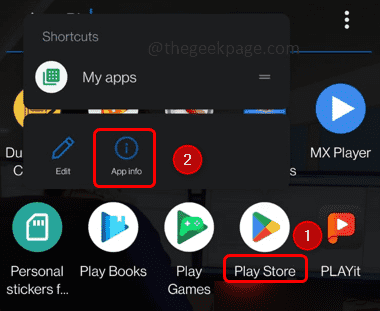
- 2077
- 73
- Pan Jeremiasz Więcek
Google Play Store to najczęściej używana aplikacja na telefonach komórkowych z Androidem do pobrania różnych rodzajów aplikacji. Jest to jedno miejsce, w którym można znaleźć wszelkiego rodzaju aplikacje. Ale czasami, gdy próbujesz otworzyć lub wykonać w nim niektóre operacje, pojawia się błąd, taki jak „coś poszło nie tak”. Może to wynikać z konta Google, co oznacza, że możesz korzystać z wielu kont Google lub zmieniać hasło itp. Inne powody mogą być problemy z przechowywaniem i pamięcią podręczną, potrzeba aktualizacji sklepu odtwarzania, słabe połączenie internetowe itp. Ale można to rozwiązać. W tym artykule zobaczmy różne metody rozwiązania tego błędu.
Spis treści
- Metoda 1: Wyczyść pamięć podręczną sklepu Google Play
- Metoda 2: Usuń swoje konto Google i zaloguj się ponownie
- Metoda 3: Sprawdź połączenie internetowe
- Metoda 4: Oprócz i ponowne ulepszenie aplikacji Google Play Store
- Metoda 5: Sprawdź, czy jest jakikolwiek niedopasowanie daty i czasu
- Metoda 6: Włącz/wyłącz tryb samolotu
- Metoda 7: Wyczyść pamięć podręczną usługi Google Play
- Metoda 8: Zaktualizuj sklep Google Play
Metoda 1: Wyczyść pamięć podręczną sklepu Google Play
Notatka: Niewiele ścieżek nawigacyjnych może nieco różnić się w zależności od telefonu komórkowego na podstawie marek itp. Więc spróbuj znaleźć odpowiednią ścieżkę na podstawie telefonu.
Krok 1: Znajdź sklep Google Play na telefonie komórkowym
Krok 2: Długa prasa na Zabaw sklep App
Krok 3: Kliknij Symbol informacji o aplikacji (I Symbol) W górnym rogu
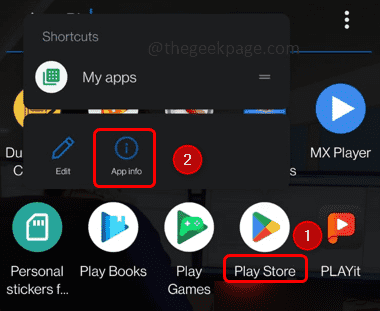
Krok 4: To zabierze Cię do okna Ustawienia. Naciśnij na Pamięć i pamięć podręczna
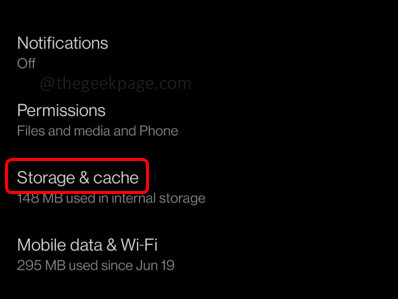
Krok 5: Kliknij Wyczyść pamięć podręczną przycisk. Teraz sprawdź, czy problem został rozwiązany.
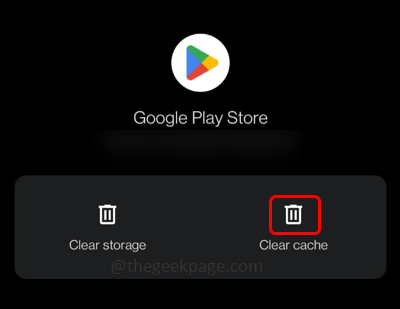
Metoda 2: Usuń swoje konto Google i zaloguj się ponownie
Krok 1: Idź do Ustawienia

Krok 2: Przewiń w dół i kliknij Konta
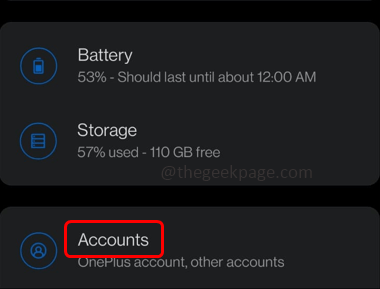
Krok 3: Wymienia wszystkie konta, kliknij konto używane w sklepie odtwarzania, ogólnie jest to Konto Gmaila Więc kliknij to
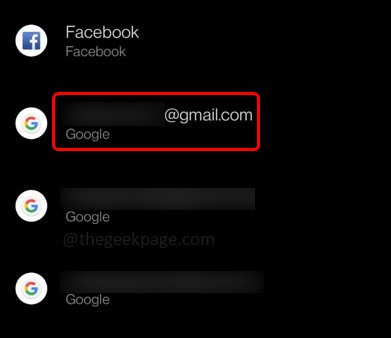
Krok 4: Kliknij Usuń konto wylogować się z tego.
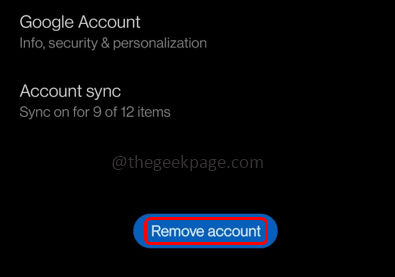
Krok 5: Ponownie zaloguj się, kliknij Dodaj konto, a następnie zaloguj się na swoje konto Google. Teraz sprawdź, czy problem został rozwiązany.
Metoda 3: Sprawdź połączenie internetowe
Upewnij się, że masz odpowiednie połączenie internetowe. Spróbuj przełączać między danymi mobilnymi a Wi-Fi, a następnie sprawdź, czy problem został rozwiązany.
Metoda 4: Oprócz i ponowne ulepszenie aplikacji Google Play Store
Spróbuj rzucić i ponownie uruchomić aplikację, czasami problem zostanie rozwiązany, więc spróbuj. Aby to zrobić,
Krok 1: Jeśli używasz trybu pełnego ekranu, przesuń palcem w górę z dołu
Krok 2: Naciśnij środek ekranu, a następnie Force zrezygnować Aplikacja.
Krok 3: Teraz wznowienie Google Play Store i sprawdź, czy problem został rozwiązany.
Metoda 5: Sprawdź, czy jest jakikolwiek niedopasowanie daty i czasu
Krok 1: Znajdź Ustawienia aplikacja w telefonie i kliknij na niego, aby otworzyć
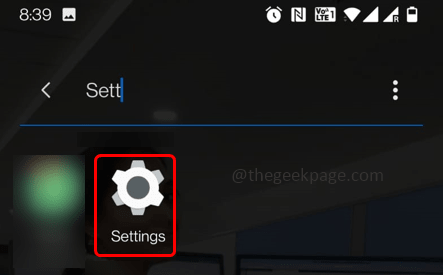
Krok 2: Przewiń w dół i znajdź System. Kliknij go, aby sprawdzić ustawienia systemu
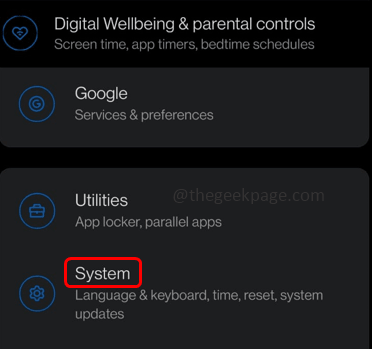
Krok 3: Wybierz Data i godzina w ustawieniach systemu
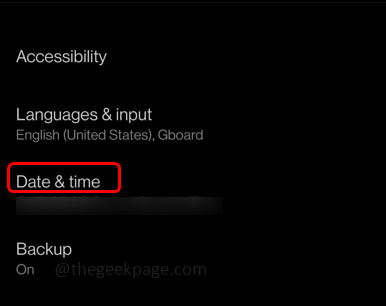
Krok 4: Włącz „Użyj czasu dostarczanego przez sieć” I „Użyj strefy czasowej dostarczanej przez sieci" klikając pasek przełączający obok nich. Teraz sprawdź, czy problem został rozwiązany.
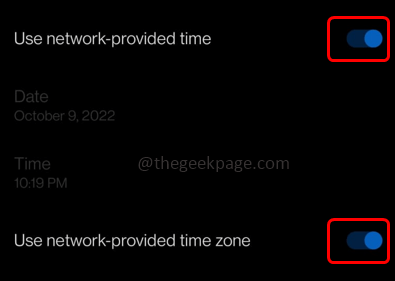
Metoda 6: Włącz/wyłącz tryb samolotu
Krok 1: Przesuń w dół ekran mobilny od góry
Krok 2: Sprawdź Tryb samolotowy i dotknij go, aby go włączyć i ponownie, dotknij go, aby wyłączyć.
Poniższy obraz pokazuje tryb samolotu
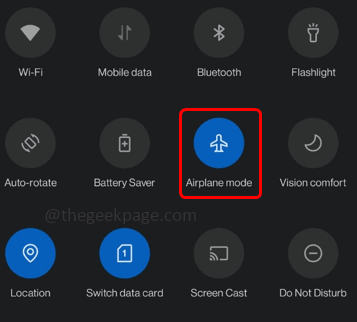
Poniższy obraz pokazuje tryb samolotu
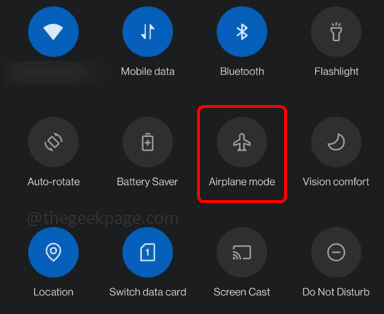
Alternatywny sposób na znalezienie trybu samolotu jest
Krok 1: Idź do Ustawienia (Ikona zębatki)
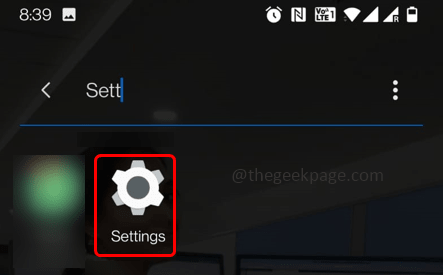
Krok 2: Następnie kliknij Wi-Fi i sieć
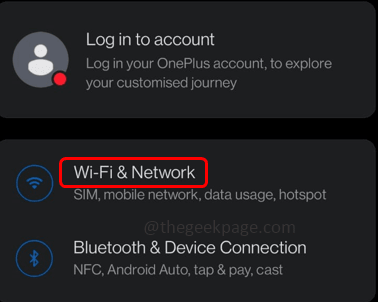
Krok 3: Znajdź dla Tryb samolotowy i dotknij go, aby go włączyć i ponownie, dotknij go, aby wyłączyć. Poniższy obraz pokazuje, że tryb samolotu jest wyłączony
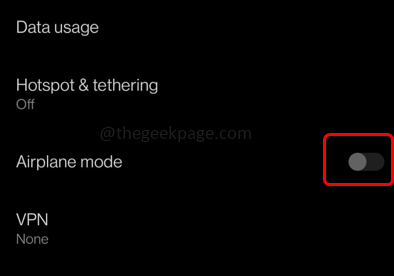
Metoda 7: Wyczyść pamięć podręczną usługi Google Play
Krok 1: Idź do Ustawienia (ikona sprzętu w telefonie komórkowym)
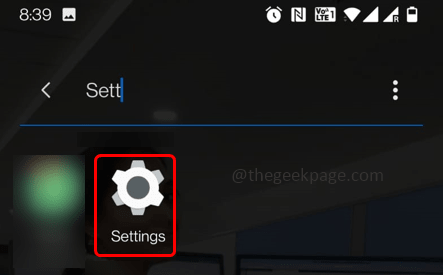
Krok 2: Kliknij Aplikacje i powiadomienia
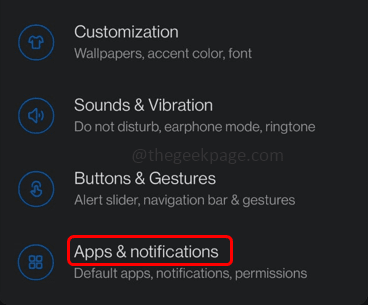
Krok 3: Stuknij Zobacz wszystkie aplikacje
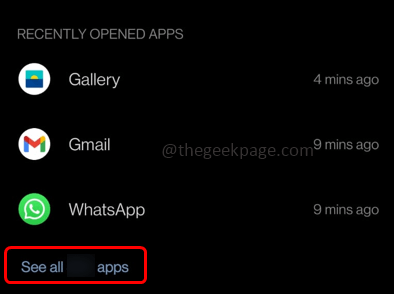
Krok 4: Znajdź Usługi Google Play
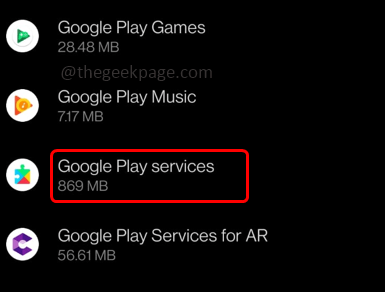
Krok 5: Kliknij Pamięć i pamięć podręczna
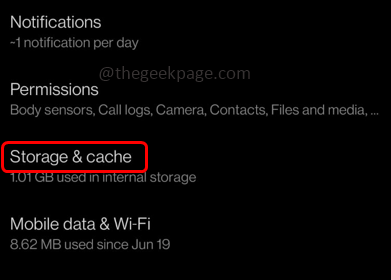
Krok 6: W otwartym oknie kliknij Wyczyść pamięć podręczną przycisk i usuń całą pamięć podręczną. Następnie sprawdź, czy błąd jest zniknięty.
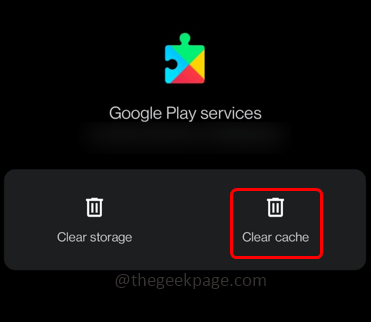
Metoda 8: Zaktualizuj sklep Google Play
Krok 1: otwarty Zabaw sklep Aplikacja na telefonie komórkowym
Krok 2: Kliknij swój profil W prawym górnym rogu
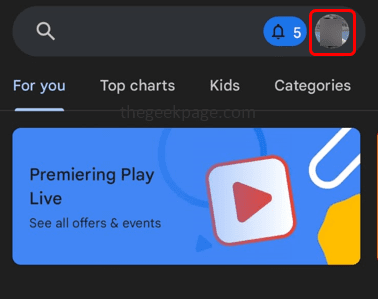
Krok 3: Ze pojawiającego się okna kliknij Ustawienia
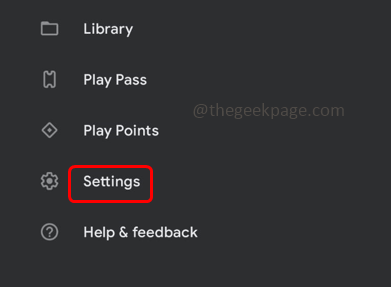
Krok 4: Kliknij O. Rozszerzy i wymienia kilka szczegółów
Krok 5: W wersji sklepu Play Store kliknij Aktualizacja sklepu odtwarzania Aby go zaktualizować
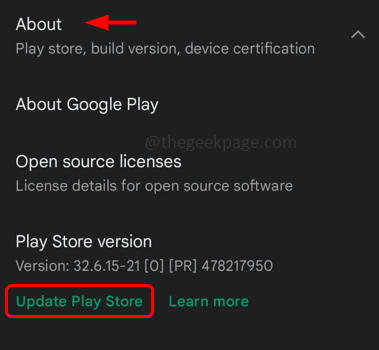
Krok 6: Po zaktualizowaniu sprawdź, czy problem został rozwiązany.
Otóż to! Mam nadzieję, że ten artykuł jest pomocny i daj nam znać, która z powyższych metod działała dla Ciebie. Dziękuję!!
- « Err_spdy_inadequate_transport_security Błąd w Chrome Fix
- Canot Change Auto-Lock, gdy jest szare i utknął po 30 sekundach na iPhonie [rozwiązany] »

